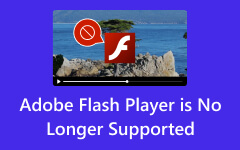After Effects'e Medya Dosyaları/Müzik Nasıl Eklenir: Adım Adım Kılavuz
Yeni bir Adobe After Effects kullanıcısıysanız ve temellerini öğrenmek istiyorsanız bu makale ilk rehberiniz olsun. Öğrenmek After Effects'e nasıl müzik eklenir? ve programı kullanmayla ilgili ipuçlarını ve püf noktalarını da öğrenin. Bildiğiniz gibi After Effects, Adobe'nin görsel ve hareketli grafik efekt uygulamaları arasında en popüler araçlarından biridir. Evet, başlangıçta TV şovları, filmler ve diğer medya türleri için animasyonlar, hareketli grafikler ve görsel efektler yapmak için kullanıldı. Bu nedenle, yalnızca siz değil, pek çok kişi programın müzik dosyalarını karşılayıp karşılamadığını merak ediyor ve bu nedenle böyle bir dosyanın programın zaman çizelgesine nasıl ekleneceğini soruyor.

Bölüm 1. After Effects'e Medya Nasıl Aktarılır
After Effects'e video veya medya dosyaları eklemenin birkaç yolu vardır. Ancak bunu yapmadan önce Adobe'nin en çok konuşulan editörlerinden biri hakkında daha derinlemesine bilgi sahibi olalım. Bu programın yukarıda belirtilen fonksiyonlarının yanı sıra, video birleştirme, rotoskoplama, yeşil ekran düzenleme gibi daha kapsamlı görevlerde de kullanabileceğinizi biliyor muydunuz? Bu program aynı zamanda 2D ve 3D animasyonlarfilm yapımcılarına ve sanatçılara yaratıcılıklarında büyük yardım sağlıyor. Bununla birlikte, medya dosyalarınızı bu düzenleyiciye aktarmak harika bir proje oluşturmanın temel adımlarından biridir. Bu nedenle, After Effects'e dosya, hatta bir GIF bile eklemek istiyorsanız, bunu şu şekilde yapabilirsiniz.
1. AdımBilgisayarınızda Adobe After Effects'i başlatın ve yeni bir proje ve yeni bir kompozisyon oluşturmayı seçin.
2. AdımAna arayüzde, fileto sekme menüsünü seçin ve ithalat, sonra fileto Açılan seçimlerden seçeneği seçin. Bunu yaptığınızda, bilgisayar cihazınızın dosya klasörlerini görüntüleyebileceğiniz ve bunlara erişebileceğiniz bir diyalog kutusu görünecektir.
3. AdımBirden fazla dosya seçmek istiyorsanız tuşuna basmanız gerekir. vardiya tuşuna basın ve içe aktarmak istediğiniz tüm dosyalara tıklayın. Aksi takdirde, başlangıçta birden fazla dosya yüklemek istiyorsanız, o zaman fileto düğmesine, ardından ithalat seçimini yapın, ardından Çoklu Dosyalar düğmesine basın.
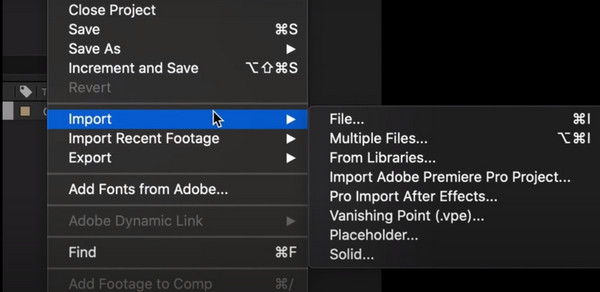
Bölüm 2. After Effects'i Kullanmaya Yönelik İpuçları ve Püf Noktaları
Aşağıdakiler de dahil olmak üzere medya dosyalarını ekleme dersinin yanı sıra: MP4, After Effects'e, Bu düzenleyiciyi yeni başlayan biri olarak kullanırken izleyebileceğiniz bazı ipuçları ve püf noktaları burada verilmiştir.
1. Zaman Çizelgesi Arama Çubuğunu kullanın
Zaman Çizelgesi Arama Çubuğu, programdaki katmanlarla çalışırken özellikleri aramanıza olanak tanıyan bir özelliktir. Bunu kullanmak için önce üzerinde çalışmak istediğiniz katmanları seçip ardından tuşuna basmalısınız. CMD + F Mac kullanıyorsanız veya CTRL + F eğer Windows.
2. Çerçeveyi Büyütün
Programı tam ekran çerçevede yapmak istiyorsanız bu durumda Çerçeveyi Büyüt özelliğinin kullanılması gerekir. Bunu yapmak için tuşuna basmanız yeterli olacaktır. Eğim (~) programın arayüzündeyken klavyenizdeki tuşuna basın. Bu hem Windows hem de Mac bilgisayarlarda geçerlidir.
3. Bağlantı Özellikleriyle Kopyalamayı Kullanın
Özellik bağlantısını içeren kopya, Adobe After Effects'te bilmeniz gereken alışılmadık bir numaradır. Bu numara, birçok katmanın tüm özelliklerini aynı anda özelleştirmenizi sağlayacaktır. Bu, gerektiğinde değişiklik yapmanıza izin verdiği anlamına gelir ve yaptığımız normal anahtar kopyalamayla aynı değildir. Bunun yerine kısayolu şöyle olurdu: CTRL + ALT + Cve ardından normal yapıştırma kısayolunun uygulanması gerekir.
Bölüm 3. En İyi After Effects Alternatifi
Hala H.264'ü After Effects'e eklemekte zorlanıyorsanız, şimdi onun en iyi alternatifine bakmayı düşünmelisiniz. Bakın, After Effects, daha yüksek öğrenme eğrisine sahip, kaynak yoğun bir yazılım olduğundan ileri teknoloji bilgisayarlar gerektirir. Bu nedenle, daha az kaynak, kullanımı daha kolay ancak aynı sağlamlık istiyorsanız, o zaman Tipard Video Dönüştürücü Ultimate. Bu programla medya dosyalarını içe aktarmak, size en erişilebilir yolu sağladığı için fazla kas hareket etmenize izin vermeyecektir. Ayrıca video ve ses dosyalarınızı düzenlemek için video geliştirici, sıkıştırıcı, GIF oluşturucu, 3D oluşturucu, video birleştirme, kırpıcı, döndürücü ve çok daha fazlası gibi tonlarca harika özellik ve işlev sunar.
After Effects'e ses ekledikten sonra sesi istediğiniz formata dönüştüremediğinizi varsayalım. Durum buysa, 500'den fazla farklı formatı desteklediği için bunu Tipard Video Converter Ultimate ile dönüştürün.
Medya Dosyalarını En Kolay Şekilde İçe Aktarma
1. AdımTipard Video Converter Ultimate'ı yükleyerek başlayın. Hızlı bir şekilde yakalamanıza yardımcı olmak için, İndir aşağıda sunulan düğmeler.
2. AdımBu yazılımın bir sürümüne zaten sahip olduğunuzda, onu açmanın zamanı geldi. Daha sonra ana arayüzünde Artı ortadaki düğme veya Dosya Ekle İçe aktarmak istediğiniz tüm medya dosyalarını yüklemek için düğmesine basın.
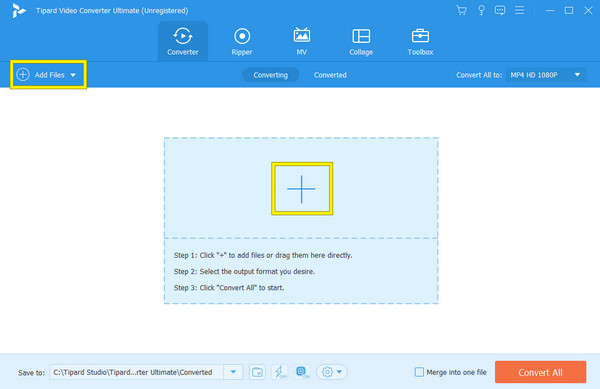
3. AdımTüm dosyalar içe aktarıldığında, çalışma alanında verilen özelliklerde gezinmeye başlayabilirsiniz. Daha fazla düzenleme aracı için şu adrese gidebileceğinizi unutmayın: Araç Kutusu.
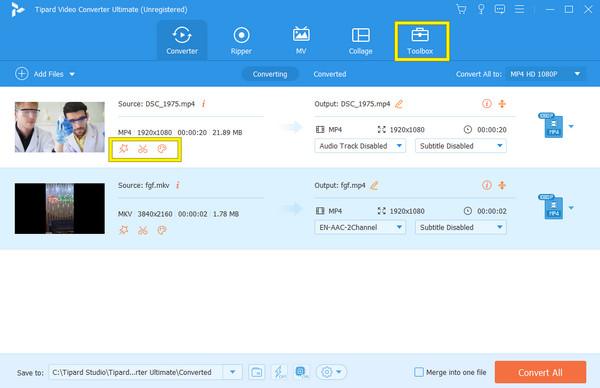
Bölüm 4. After Effects Hakkında SSS
After Effects'te eksik medyayı nasıl bağlarım?
Eksik medyayı After Effects'te bağlamak istiyorsanız Dosya düğmesine bastığınızda erişebileceğiniz Adobe Dynamic Link'i kullanmanız gerekir. Ardından İçe Aktar seçeneğini seçin ve eksik medyayı yüklemeye başlayın. Ardından kompozisyona sağ tıklayın ve ardından Medyayı Bağla seçeneğine tıklayın.
MP4'ü neden AE'ye aktaramıyorum?
Bir MP4 dosyasını After Effects'e aktaramamanızın tek nedeni, programın dosyada kullanılan codec bileşenini desteklememesidir. Bu nedenle dosyayı öncelikle Tipard Video Converter Ultimate kullanarak daha destekli bir formata dönüştürmek isteyebilirsiniz. Dönüştürücüyü açın, MP4 dosyasını içe aktarın, ardından format seçimine tıklayın ve farklı bir format seçin. Bundan sonra işlemi başlatmak için Tümünü Dönüştür düğmesine basın.
After Effects hangi video formatını destekler?
After Effect'in desteklediği video formatları AVI, MP4, MOV, MPEG-2 ve WMV'dir. Ayrıca GIF, MXF, SWF ve HEVC gibi diğer özel formatları da destekler.
Sonuç
İşte aldın. After Effects'e medya ve müzik eklemeye ilişkin talimatlar. Bu yazımızda söz konusu programın kullanımına ilişkin bazı ipuçları ve püf noktaları ekledik ve en iyi alternatifini de sunduk. After Effects şüphesiz iyi bir düzenleme programıdır ancak herkese uygun değil gibi görünüyor. Bu yüzden iyi ama daha kolay bir alternatif Tipard Video Dönüştürücü Ultimate gereklidir.